Qué Hacer Si Powerbeats Pro No Carga en el Estuche

Si tus Powerbeats Pro no cargan, utiliza otra fuente de energía y limpia tus auriculares. Deja el estuche abierto mientras cargas tus auriculares.

Zoom, la popular plataforma de videoconferencia, adquirió recientemente Keybase, una plataforma de mensajería con un estándar de encriptación probado y comprobado. Esta adquisición marca un nuevo nivel de mayor seguridad para la plataforma, lo que permite a los usuarios continuar utilizando una herramienta tan importante con un mayor sentido de privacidad.
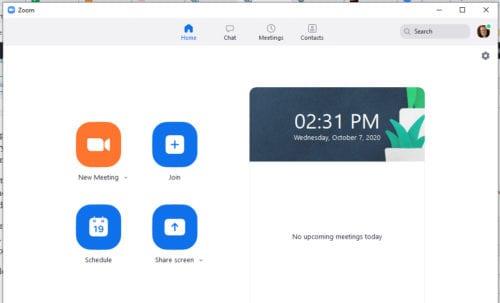
Actualmente, la actualización de Zoom 5.0 admite el cifrado utilizando AES-GCM estándar con claves de 256 bits. Los servidores en la nube de Zoom generan las claves de cifrado entre los clientes de Zoom. Sin embargo, para mejorar su seguridad, Zoom está configurado para ofrecer reuniones encriptadas de un extremo a otro para sus clientes.
Habilitar el cifrado fuerza el cifrado para clientes de escritorio, móviles y Zoom Rooms y mensajería grupal de un extremo a otro. Sin embargo, afecta el rendimiento de las videoconferencias, ya que requiere más potencia de procesamiento de los dispositivos de los participantes.
Si desea habilitar el nuevo cifrado de extremo a extremo de Zoom, todo lo que tiene que hacer es hacer un viaje rápido a su configuración.
Vaya al portal web de Zoom . Asegúrese de tener privilegios de administrador que le permitan editar la configuración de la cuenta.
Haga clic en Configuración de la reunión.
En la pestaña Reunión, seleccione Cifrado de extremo a extremo.
Haga clic en la palanca de estado y habilítela.
Si aparece un cuadro de diálogo de verificación, haga clic en Activar y verifique los cambios.
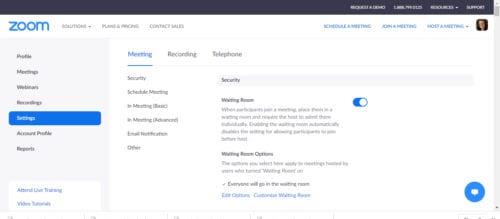
Vaya al portal web de Zoom. Nuevamente, asegúrese de tener privilegios de administrador que le permitan editar la configuración de la cuenta.
En Administración de cuentas, seleccione Configuración de la cuenta.
En la pestaña Requerir cifrado para terminales de terceros, haga clic en el botón de estado y habilítelo.
Si aparece un cuadro de diálogo de verificación, haga clic en Activar y verifique los cambios.
Para los administradores que quieran que el cifrado de un extremo a otro sea obligatorio para todos los usuarios, haga clic en el icono de candado y confirme los cambios.
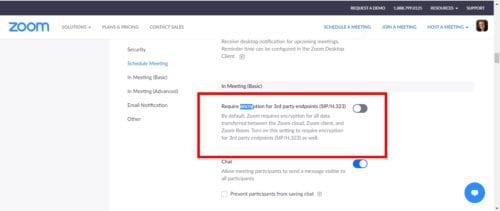
Vaya al portal web de Zoom . Asegúrese de tener privilegios de administrador que le permitan editar la configuración de la cuenta.
En Gestión de usuarios, seleccione Gestión de grupos.
Seleccione el nombre del grupo.
Haga clic en la pestaña de configuración.
En la pestaña Requerir cifrado para terminales de terceros, haga clic en el botón de estado y habilítelo.
En caso de que aparezca un cuadro de diálogo de verificación, haga clic en Activar y verifique los cambios.
Para los administradores que quieran que el cifrado de un extremo a otro sea obligatorio para todos los grupos, haga clic en el icono de candado y confirme los cambios.
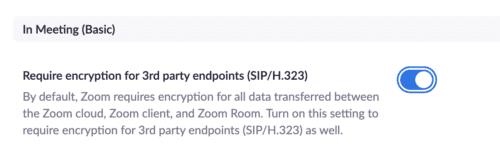
Vaya al portal web de Zoom . Para los miembros de cuentas individuales, no es necesario tener privilegios de administrador.
Haga clic en la pestaña de configuración, asumiendo que es miembro de una cuenta individual.
En la pestaña Requerir cifrado para terminales de terceros, haga clic en el botón de estado y habilítelo.
En caso de que aparezca un cuadro de diálogo de verificación, haga clic en Activar y verifique los cambios.
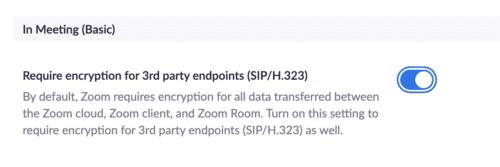
Nota: A veces, puede encontrar que esta opción no está disponible o está atenuada y no puede realizar ningún cambio. Esto significa que el administrador ha bloqueado a miembros individuales para que no realicen cambios a nivel de cuenta o grupo. En este caso, deberá comunicarse con el administrador de Zoom para habilitar el cifrado de extremo a extremo.
El cifrado de extremo a extremo es un gran impulso para la seguridad y privacidad de los datos en la plataforma de videoconferencia. Los usuarios básicos o gratuitos deberán verificar sus números de teléfono para que la función funcione. Esto es para evitar actividades ilegales en la plataforma de video. Los usuarios pagos ya tienen su información autenticada a través de su proceso de registro. El plan inicial era ofrecer el cifrado de extremo a extremo solo para cuentas pagas. Aún así, Zoom invirtió su curso en medio de las críticas de los defensores de la privacidad.
Un diseño de cifrado de extremo a extremo actualizado está disponible en GitHub. Aún así, la versión beta preliminar se lanzará en julio de 2020. Mientras tanto, los usuarios continuarán usando el cifrado AES 256 GSM.
La característica será opcional ya que limita algunas funcionalidades de las reuniones. Esto depende totalmente del host o del administrador de la cuenta, quien tendrá el poder de habilitar o deshabilitar el cifrado de un extremo a otro. Sin embargo, la función de cifrado de un extremo a otro no estará disponible para los sistemas de salas de conferencias, puentes telefónicos y grabaciones en la nube que no sean de Zoom.
Si tus Powerbeats Pro no cargan, utiliza otra fuente de energía y limpia tus auriculares. Deja el estuche abierto mientras cargas tus auriculares.
Mantener tu equipo en buen estado es fundamental. Aquí hay algunos consejos útiles para mantener tu impresora 3D en óptimas condiciones.
Cómo habilitar el escaneo en la Canon Pixma MG5220 cuando se queda sin tinta.
Descubre algunas de las posibles razones por las que tu portátil se está sobrecalentando, junto con consejos y trucos para evitar este problema y mantener tu dispositivo fresco.
¿Acabas de comprar un SSD con la esperanza de mejorar el almacenamiento interno de tu PC, pero no sabes cómo instalarlo? ¡Lee este artículo ahora!
Te estás preparando para una noche de juegos y va a ser una gran noche: acabas de conseguir “Star Wars Outlaws” en el servicio de streaming GeForce Now. Descubre la única solución conocida que te muestra cómo arreglar el error 0xC272008F de GeForce Now para que puedas empezar a jugar los juegos de Ubisoft nuevamente.
Mantener sus impresoras 3D es muy importante para obtener los mejores resultados. Aquí hay algunos consejos importantes a tener en cuenta.
¿Tienes problemas para averiguar cuál es la dirección IP de tu impresora? Te mostraremos cómo encontrarla.
Si tienes dudas sobre si comprar AirPods para tu teléfono Samsung, esta guía te ayudará. La pregunta más obvia es si son compatibles, y la respuesta es: ¡sí, lo son!
Asegúrate de que tu dispositivo Roku funcione correctamente actualizando el software. Aquí tienes soluciones efectivas para el problema de actualizaciones de Roku.




